目录
一、效果展示:


二、方法步骤:
1.先打开“开发者工具”
打开选项——自定义功能区——勾选开发者工具

2.选择插入组合框(窗体软件)
3.画出来后右键-设置控件格式

4.选取以下区域,红色的是索引序列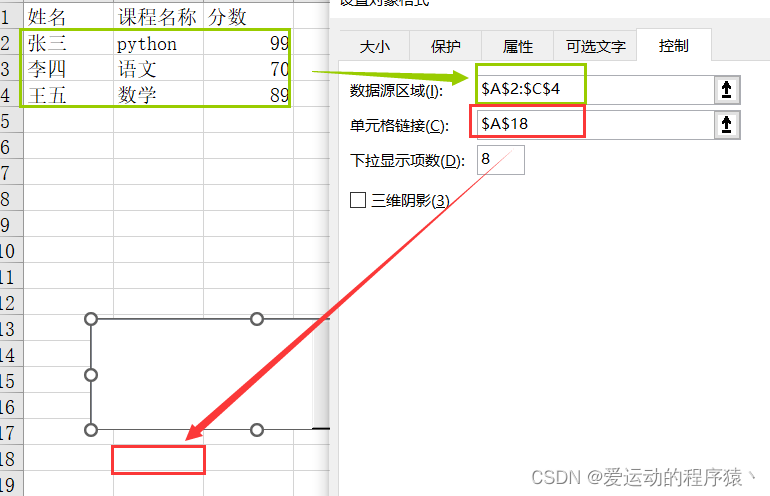
5.确定之后出现如下效果:

6.通过index函数,列出当前所选人的成绩和科目

B2:B4指的是所选范围,A18是索引所在的单元格
同理分数的展示:

最后大功告成

目录





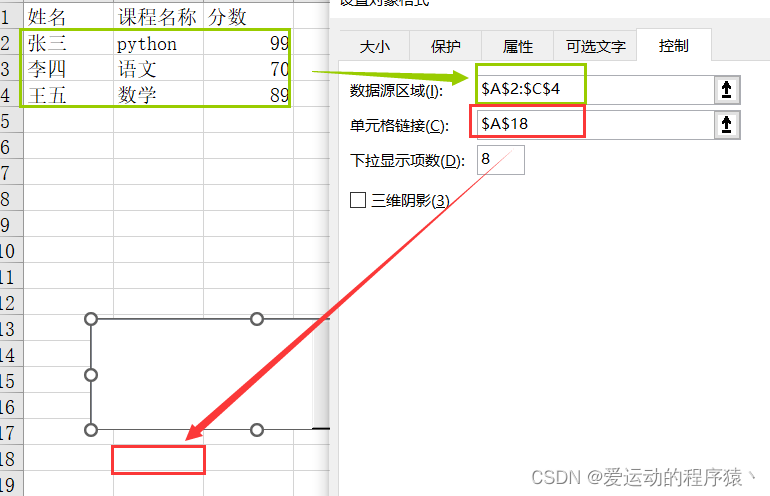


B2:B4指的是所选范围,A18是索引所在的单元格
同理分数的展示:

最后大功告成


 被折叠的 条评论
为什么被折叠?
被折叠的 条评论
为什么被折叠?


